wificamera摄像头安装视频
随着科技的不断进步和智能化的发展,摄像头的安装变得越来越普遍和必要,而在如今的无线网络时代,wifi无线网络摄像机成为了人们关注的焦点。wifi摄像头的安装过程相对简便,只需连接到无线网络,即可实现远程监控和视频传输。本文将介绍wifi摄像头的安装视频和详细的安装流程,帮助读者更好地了解和掌握安装这一智能设备的方法和技巧。无论是家庭安防还是商业监控,wifi摄像头都能为我们提供便利和安全保障。
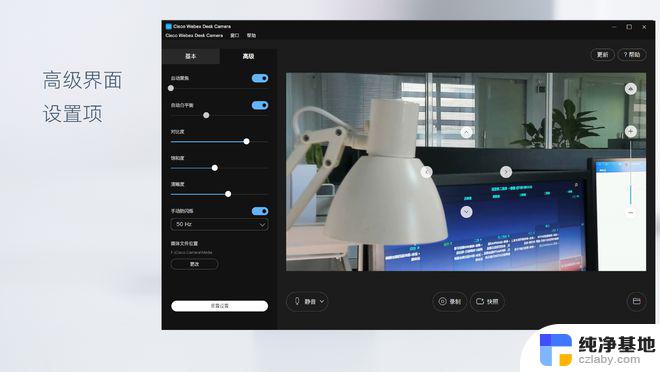
工具原料需要哪些
电脑,无线监控摄像头; 无线路由 器、 网线 2条、安卓或 苹果 手机1部
安装的方法以及步骤
1、首先购买网络无线摄像头,像素建议大家购买100万以上的
2、无线路由器是必不可少的哦
3、买回后,我们进行调试,插上电源,打开我们的无线路由器
4、连接摄像头和路由器的方法接线图,将网线连接至摄像头和路由器,路由器连接电脑,检查无误打开电源
5、首先我们要找第一个软件,就是IP搜索工具,打开搜索工具,点击搜索,有的软件是客户端可以搜索,记住,大部分机子都是根据搜索到的IP地址输入到IE浏览器进行各项参数设置
6、搜索到IP地址,双击进入IE页面
7、首先下载控件,安装后双击搜索出来的IP地址再次打开浏览器,输入用户名和密码,一般是用户名都是admin,密码有的是空,有的是admin,1111,6666,8888,123456,都有,根据产品说明来输
8、登录到IE页面,主页就看到摄像头的图像了
9、点击上面的各项设置,由于设置内容较多,请看说明书进行,这里我注明几个重点,无线功能一定要在这里设置,如图所示,打上钩,连接你的路由器,输入密码,点击最下面的应用或者确认或者使能保存
10、P2P选程监控也需要在设置里打上勾才能 远程监控 哦
11、其他的设置,如果不是专业人士就不要设置了,搞错了就需要打售后电话人员帮您解决了
12、移动侦测报警这个是必须的,需要根据你购买的wifi无线摄像头的安装来设定
13、手机登陆摄像头平台,下载手机客户端APP,安装;手机打开软件,找到添加摄像头,点击下方的扫描二维码,扫描摄像头下面的二维码,成功添加;或者手机在和摄像头在同一个局域网,可以直接点击搜索的哦
14.最后点击输入密码,并且在家里需要安装监控的地方安装上你的摄像头就可以了
虽然步骤比较多,但是总体来说就是激活以及将wifi无线摄像头跟你的电脑、手机连接在一起就可以了。一旦设置成功,也就是说wifi无线摄像头跟你的手机连接在一起之后。即使你没有在家里,也可以随时随地打开你的手机看到了监控下的画面。这样就不用再担心小偷在你不知道的时候光顾了,同时如果家里的老人家或者小朋友遇到什么危险,也能够及时解决,真是一举多得。
以上是关于wificamera摄像头安装视频的全部内容,如果有遇到相同情况的用户,可以按照小编的方法来解决。
- 上一篇: 怎么固态硬盘设为第一启动盘
- 下一篇: 安装程序无法使用现有的分区
wificamera摄像头安装视频相关教程
-
 笔记本电脑怎么装视频摄像头
笔记本电脑怎么装视频摄像头2024-01-24
-
 摄像头能自己安装吗
摄像头能自己安装吗2024-08-11
-
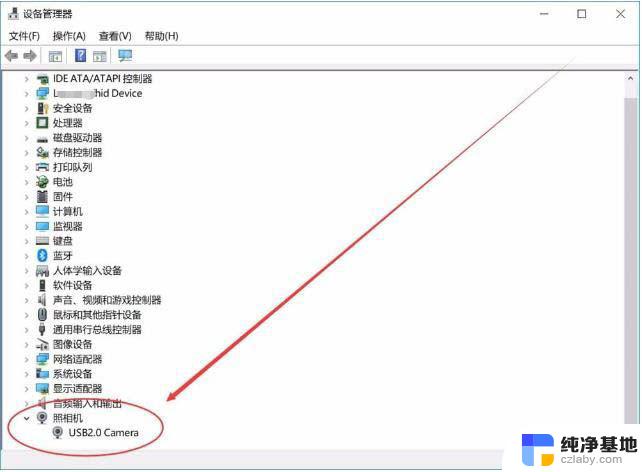 安摄像头下载什么软件
安摄像头下载什么软件2024-06-03
-
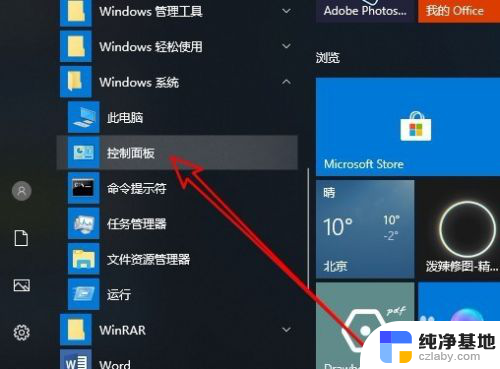 电脑上如何安装视频播放器
电脑上如何安装视频播放器2023-11-27
系统安装教程推荐